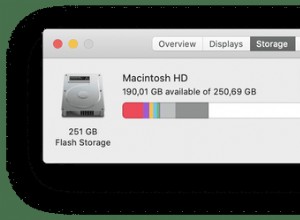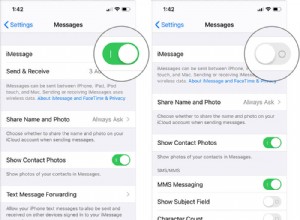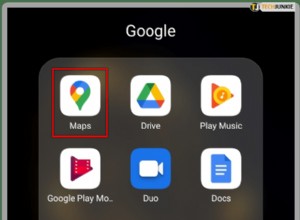يعمل نظام iMessage من Apple وتطبيق الرسائل المصاحب له على تسهيل مزامنة الرسائل عبر Mac و iPhone و iPad و Apple Watch. يمكنك حتى استخدامه لإرسال رسائل SMS من جهاز Mac الخاص بك لأنه إذا كان الشخص الذي تراسله ليس موجودًا على iMessage ، فسيتم توجيه الاتصال تلقائيًا عبر الرسائل القصيرة SMS. تتمثل إحدى مزاياها الأخرى في أرشفة جميع رسائلك على جهاز Mac ، سواء تمت المحادثة هناك أم لا. ومع ذلك ، قد تكون هناك مناسبات تريد فيها حذف بعض أو كل الرسائل من جهاز Mac الخاص بك لإخلاء بعض المساحة. سنوضح لك كيفية القيام بذلك هنا.
تعطيل الرسائل في iCloud
لإزالة الرسائل نهائيًا من جهاز Mac وتركها على أجهزتك الأخرى ، سيتعين عليك تعطيل الرسائل في iCloud. إذا تركته ممكّنًا ، فستتم إزالة الرسائل التي تحذفها من جميع الأجهزة المتزامنة مع AppleID الخاص بك. إذا كنت ترغب في إزالة الرسائل من جميع أجهزتك ، فاتركها ممكّنة وانتقل إلى الخطوة التالية.
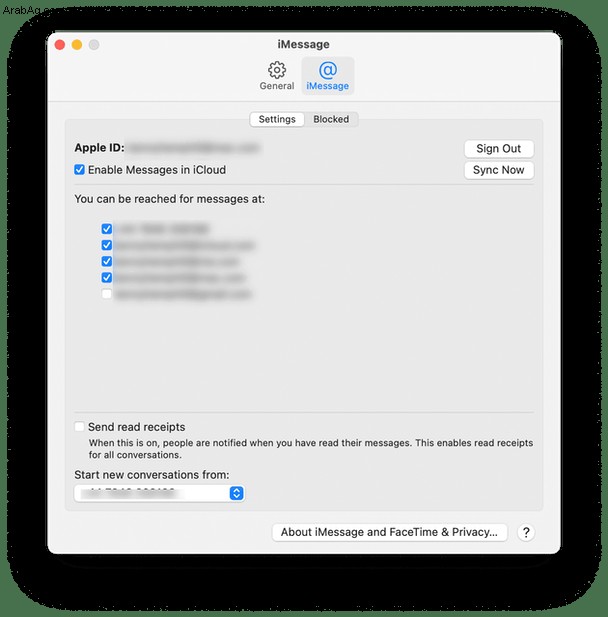
- إطلاق الرسائل
- انقر على قائمة "الرسائل" واختر "التفضيلات".
- حدد iMessage.
- قم بإلغاء تحديد المربع بجوار "تمكين الرسائل في iCloud"
- إغلاق التفضيلات.
الآن ، عندما تحذف الرسائل ، ستظل محذوفة. ومع ذلك ، فهذا يعني أيضًا أنه عندما تكون لديك محادثات في الرسائل على جهاز Mac ، فلن تتم مزامنتها مع أجهزتك الأخرى.
كيفية حذف الرسائل من جهاز Mac باستخدام Terminal
قبل أن نوضح لك كيفية حذف الرسائل من داخل التطبيق نفسه أو في الباحث في جهاز Mac ، هناك طريقة سريعة جدًا للقيام بذلك إذا كنت مرتاحًا لاستخدام Terminal. إليك الطريقة.
- انتقل إلى "التطبيقات"> "المرافق" وابدأ تشغيل Terminal.
- الصق الأمر التالي:
rm –r ~/Library/Messages/chat - لحذف المرفقات ، استخدم هذا الأمر:
rm –r ~/Library/Messages/Attachments/??
ستؤدي هذه الأوامر إلى حذف الرسائل والمرفقات نهائيًا ، دون الحاجة إلى تفريغ سلة المهملات.
كيفية حذف الرسائل من تطبيق الرسائل
إذا لم تكن مرتاحًا لاستخدام Terminal أو لا تريد حذف كل رسالة ، فيمكنك القيام بذلك من داخل الرسائل. وإليك الطريقة.
- افتح الرسائل.
- انقر بزر الماوس الأيمن أو انقر مع الضغط على مفتاح التحكم على المحادثة التي تريد حذفها.
- اختر حذف المحادثة.
- انقر فوق "حذف" للتأكيد.
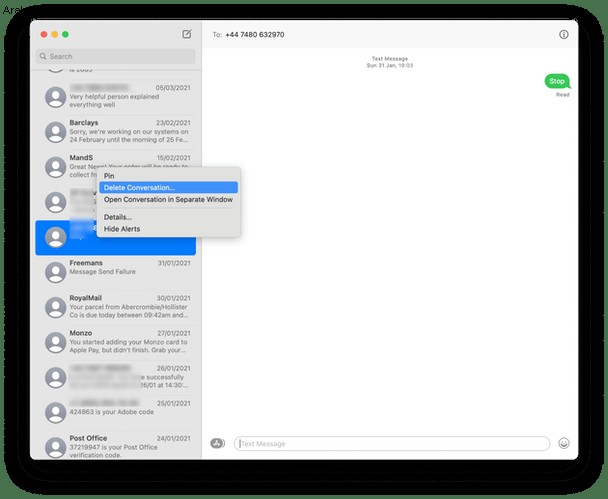
بدلاً من ذلك ، يمكنك استخدام وظيفة مسح النص. هذا يفعل نفس الشيء:فهو يحذف المحادثة من الرسائل على جهاز Mac الخاص بك.
- حدد المحادثة التي تريد حذفها.
- انقر على قائمة "تعديل" واختر "مسح النص".
- اضغط على "مسح" للتأكيد.
إذا كنت تريد حذف رسالة واحدة فقط من محادثة وليس المحادثة بأكملها ، فافعل ذلك.
- انقر بزر الماوس الأيمن على الرسالة التي تريد حذفها.
- اختر حذف.
- اضغط على حذف للتأكيد.
كيفية حذف رسائل متعددة على جهاز Mac الخاص بك من Finder
يعد حذف الرسائل والمحادثات الفردية أمرًا جيدًا إذا كان هذا هو كل ما تريد القيام به. ومع ذلك ، إذا كنت تريد مسح جميع الرسائل والمحادثات على جهاز Mac الخاص بك ولا تريد استخدام Terminal ، فقد تكون عملية طويلة وشاقة للغاية. لحسن الحظ ، هناك طريقة أسهل.
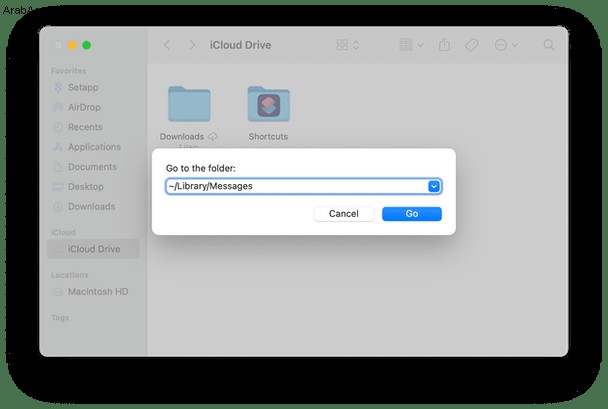
- في Finder ، انقر فوق القائمة Go واختر Go to Folder.
- الصق مسار الملف هذا في النافذة:~ / Library / Messages
- اسحب الملفات الموجودة في الملفات أدناه إلى المهملات.
chat.db
chat.db-wal
chat.db-shm
4. إفراغ سلة المهملات.
كيفية حذف المرفقات من الرسائل
الطريقة السابقة ستحذف الرسائل من جهاز Mac الخاص بك ، ولكن ليس المرفقات. لإزالة المرفقات ، الصق مسار الملف هذا في المربع Go To Folder واسحب محتوياته إلى المهملات:~ / Library / Messages / Attachments
في الإصدارات الحديثة من macOS ، هناك طريقة أخرى لحذف المرفقات.
- انقر فوق قائمة Apple واختر About This Mac.
- اختر علامة التبويب "التخزين" وانقر على "إدارة".
- حدد "الرسائل" في الشريط الجانبي.
- سترى في النافذة الرئيسية قائمة بجميع المرفقات الموجودة على جهاز Mac الخاص بك.
- لإزالتها جميعًا ، حدد الأول ، واضغط مع الاستمرار على مفتاح Shift ، ثم حدد الأخير. يجب الآن اختيارهم جميعًا. أو بدلاً من ذلك ، حدد الأول واضغط على Command-A لتحديد الكل.
- اضغط على حذف
سيتم الآن حذف جميع المرفقات التي حددتها. بالطبع ، لست مضطرًا إلى حذفها جميعًا. يمكنك اختيار ما تريد الاحتفاظ به وأيها تريد حذفه. إذا كنت تريد حذف المرفقات الكبيرة فقط ، فاضغط على الحجم في أعلى يمين النافذة لترتيب المرفقات حسب حجم الملف. ثم يمكنك اختيار أكبرها وحذفها فقط.
يمكنك أيضًا معاينة المرفقات باستخدام نظرة سريعة. ما عليك سوى اختيار واحد واضغط على مفتاح المسافة. أخيرًا ، إذا حددت مرفقًا وضغطت على إظهار في Finder ، فستلاحظ أن المرفق موجود في ~ / Library / Messages / المرفقات التي انتقلنا إليها من Go To Folder. هذا لأن كلا الخيارين يقومان بنفس الشيء - يقومان بإزالة الملفات من هذا المجلد.
كيفية حذف الرسائل من التطبيقات الأخرى
لكل تطبيق مراسلة طريقة مختلفة لحذف الرسائل. في Skype وتطبيقات سطح المكتب Facebook Messenger ، على سبيل المثال ، تشبه العملية الرسائل. انقر بزر الماوس الأيمن أو انقر مع الضغط على مفتاح التحكم على محادثة في قائمة المحادثات واختر حذف. في بعض التطبيقات ، يمكنك أيضًا حذف الرسائل الفردية ، على الرغم من أنه عادةً ما يتم حذفها من جانبك ، ولكن سيظل المستلم يراها. لذا مرة أخرى ، تتعامل الخدمات المختلفة معها بطرق مختلفة.
تطبيقات المراسلة ليست المكان الوحيد الذي قد ترغب في إزالة آثار النشاط للحفاظ على الخصوصية بالطبع. يمكن استخدام سجل المتصفح وقائمة العناصر الحديثة وحتى شبكات Wi-Fi التي اتصلت بها في الماضي لمعرفة معلومات عنك.
لحسن الحظ ، يمكنك التحكم في هؤلاء أيضًا ، مع القليل من المساعدة من CleanMyMac X. تسمح لك وحدة الخصوصية في CleanMyMac X بمسح سجل المتصفح ، وقائمة العناصر الحديثة في جهاز Mac ، وإزالة شبكات Wi-Fi القديمة ، وإلغاء أذوناتك. منحت للتطبيقات القيام بأشياء مثل الوصول إلى كاميرا الويب أو الميكروفون.
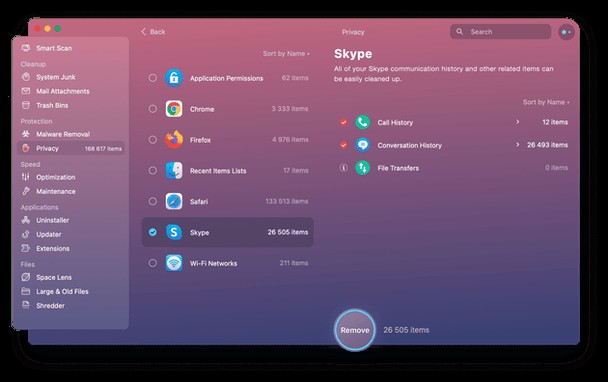
- تنزيل الإصدار المجاني من التطبيق وتثبيته.
- اختر الخصوصية في الشريط الجانبي واضغط على Scan.
- عند الانتهاء ، انقر على القسم الذي تريد معالجته أولاً ، على سبيل المثال ، شبكات Wi-fi.
- حدد المربع المجاور له واضغط على "إزالة" ، أو استخدم الأسهم المنسدلة في النافذة اليمنى للتعمق في مزيد من التفاصيل. وفي كل قسم ، يمكنك اختيار إزالة كل شيء في القسم ، أو يمكنك تحديد الشبكات التي تريد إزالتها ، أو الأذونات التي تريد إعادة تعيينها ، أو بيانات المستعرض التي تريد حذفها ، أو العناصر الموجودة في قائمة العناصر الحديثة التي تريد التخلص منها.
تُعد رسائل Apple أداة رائعة للبقاء على اتصال مع الأصدقاء وأفراد العائلة ، ويرجع ذلك جزئيًا إلى أنها تزامن الرسائل والمرفقات عبر جميع أجهزتك. ولكن هذا قد يعني أن جهاز Mac الخاص بك يخزن الكثير من الرسائل والمرفقات ، والتي تشغل مساحة. إذا كنت ترغب في حذف الرسائل أو المحادثات ، فاتبع الخطوات أعلاه واختر الطريقة التي تناسبك بشكل أفضل.